excel图表如何添加辅助线(图表里加线怎么加)
1539
2022-06-10

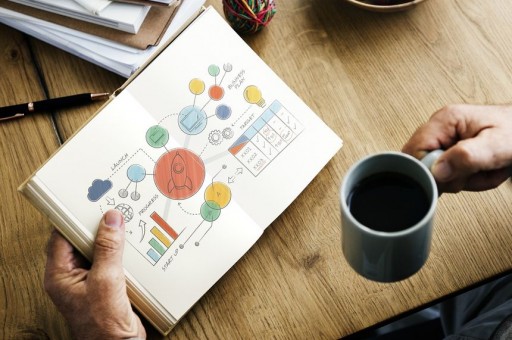
平常用Office办公的时候,将表格中的某一行或是某一列固定起来,既能方便浏览表格中的内容,也能不用总是拉动滚动条。本文图文详解固定WPS表格中的行或列的方法。
固定窗格
1、打开WPS表格,选中要固定行或列,选择的是第4行,然后单击功能区上方的“WPS表格”的下拉按钮,在其下拉列表中点击“窗口”,接着再选择“冻结窗格”。
2、如下图所示,表中出现一道绿色的线,那就说明窗格已经固定,这时再拉动一下滚动条看是什么样子,结果是第4行以下的行可以滚动,以上的都滚动不了。
友情说明
冻结列窗格也是一样的,想冻哪里冻哪里,哪里需要冻哪里。
更多相关阅读
WPS表格2013中新建表格样式的方法
更改WPS表格的网格线颜色的方法
有效性显示特定内容在wps表格中如何设置?
筛选法删除WPS表格中的空白行的方法
如何用WPS表格2013绘制二次函数曲线图
版权声明:本文内容由网络用户投稿,版权归原作者所有,本站不拥有其著作权,亦不承担相应法律责任。如果您发现本站中有涉嫌抄袭或描述失实的内容,请联系我们jiasou666@gmail.com 处理,核实后本网站将在24小时内删除侵权内容。